哪个品牌的笔记本电脑更值得购买?选择笔记本电脑时应该考虑哪些因素?
51
2024-11-25
在使用笔记本电脑时,突然发现没有声音可能会让人感到困扰。无论是在工作还是娱乐时,声音都是一个重要的元素。如果你的笔记本电脑没有声音,别担心!本文将介绍一些简单的解决方法,帮助你轻松排除笔记本电脑无声问题。
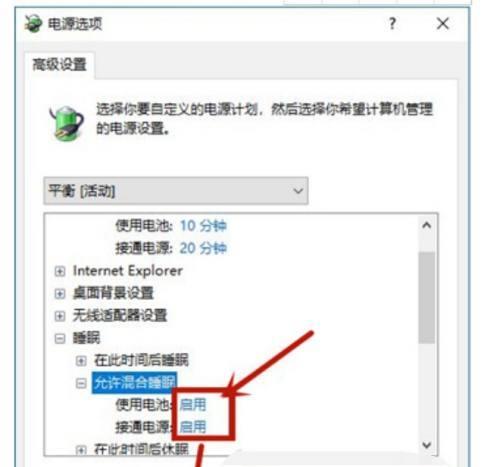
1.检查音量设置是否正常
2.确认音频设备是否启用
3.更新音频驱动程序
4.检查外部设备是否正确连接
5.检查耳机或扬声器是否工作正常
6.重启笔记本电脑
7.检查操作系统音频设置
8.检查软件应用程序音频设置
9.清理笔记本电脑内部灰尘
10.检查声卡是否故障
11.检查笔记本电脑是否处于静音模式
12.执行系统回滚操作
13.检查系统更新
14.使用专业的系统维修工具
15.寻求专业技术支持
1.检查音量设置是否正常:点击任务栏右下角的音量图标,确认音量是否被设置为静音,如果是,将其调至合适的音量。
2.确认音频设备是否启用:在“设备管理器”中找到“声音、视频和游戏控制器”选项,检查是否有禁用的设备,如有,启用它们。
3.更新音频驱动程序:访问笔记本电脑制造商的官方网站,下载并安装最新的音频驱动程序。
4.检查外部设备是否正确连接:如果使用外部扬声器或耳机,请确保它们正确连接到笔记本电脑的音频插口。
5.检查耳机或扬声器是否工作正常:将耳机或扬声器插入其他设备,检查它们是否能正常工作。
6.重启笔记本电脑:有时候只需简单地重启笔记本电脑,就能解决无声问题。
7.检查操作系统音频设置:在操作系统中的声音设置中,确保音量被设置为合适的水平,并检查是否选中了“静音”选项。
8.检查软件应用程序音频设置:在你正在使用的软件应用程序中,检查音频设置是否正确配置。
9.清理笔记本电脑内部灰尘:过多的灰尘可能会影响笔记本电脑内部音频设备的正常工作,使用适当的工具将灰尘清理掉。
10.检查声卡是否故障:在设备管理器中检查声卡是否有异常,如果有,可能需要更换声卡。
11.检查笔记本电脑是否处于静音模式:一些笔记本电脑可能有特定的按键或功能键可以启用或禁用声音,检查是否误操作了这些按键。
12.执行系统回滚操作:如果最近更新了操作系统或驱动程序,可以尝试执行系统回滚操作,回到问题出现之前的状态。
13.检查系统更新:确保操作系统和相关驱动程序已经更新到最新版本,这可能修复已知的音频问题。
14.使用专业的系统维修工具:有一些专业的系统维修工具可以扫描和修复可能导致无声问题的系统错误。
15.寻求专业技术支持:如果以上方法都不能解决问题,建议咨询专业技术支持人员,以获得更准确的故障排除和修复方案。
当你的笔记本电脑出现无声问题时,不要惊慌。通过检查音量设置、确认设备启用状态、更新驱动程序等方法,很可能可以解决问题。如果这些方法不奏效,可以考虑清理灰尘、检查硬件故障或寻求专业技术支持。记住,解决无声问题需要耐心和系统性的排查,相信你能找到最适合的解决方案!
现在,笔记本电脑已成为我们生活中必不可少的工具之一。然而,有时候我们可能会遇到笔记本电脑没有声音的情况,这不仅会影响我们的娱乐体验,还可能会导致一些工作上的困扰。当我们面临这样的问题时,应该如何解决呢?本文将为您提供一些有关于如何快速排查和修复笔记本电脑无声问题的方法和建议。
检查音量设置
在开始排查前,请确保您的笔记本电脑的音量设置已打开,并且音量没有被设置为静音状态。
检查扬声器连接
检查您的扬声器是否连接到笔记本电脑的音频插孔上。请确保插孔没有松动或损坏,并且插头已正确插入。
检查驱动程序
打开设备管理器,检查音频驱动程序是否正常工作。如果驱动程序有问题,您可以尝试卸载驱动程序并重新安装最新版本的驱动程序。
检查音频输出设备
有时候,我们可能会将音频输出设备设置为其他设备,比如蓝牙音箱或外接耳机。请确保您的音频输出设备设置正确,并且与笔记本电脑连接良好。
检查音频线材
如果您使用外接音箱或耳机,可以检查音频线材是否连接正常,是否受损导致音频无法传输。
运行故障排除工具
一些笔记本电脑品牌提供了专门的故障排除工具,可以帮助您自动检测和修复音频问题。您可以下载并运行这些工具来解决问题。
检查操作系统更新
确保您的操作系统已经更新到最新版本,有时候更新可以修复某些硬件兼容性问题,包括音频驱动程序的问题。
清洁扬声器
有时候,扬声器可能会被灰尘或污垢堵塞,导致声音无法正常传播。您可以使用吹风机或软刷轻轻清洁扬声器。
重启笔记本电脑
有时候,笔记本电脑出现无声问题是由于一些临时的软件故障引起的。通过重启电脑,可能可以解决这些问题。
检查耳机插孔
如果您使用耳机,可以检查耳机插孔是否干净,并且没有松动或损坏。有时候插孔内的灰尘会导致音频无法正常传输。
检查硬件问题
如果您经过以上步骤仍然没有解决无声问题,那么可能是笔记本电脑的硬件出现了故障。您可以联系售后服务中心进行维修或更换。
查看声音设置
打开控制面板,点击“声音和设备”选项,查看默认的声音输出设备是否正确设置。
尝试其他媒体播放
有时候,无声问题可能是因为媒体文件本身没有声音或者媒体播放软件设置静音。您可以尝试播放其他媒体文件或更换播放软件来检查问题所在。
重装操作系统
如果以上方法都无法解决问题,您可以考虑重装操作系统。但在执行此操作之前,请务必备份您的重要数据。
笔记本电脑没有声音是一个常见的问题,但通过逐步排查和修复,我们通常可以解决这个问题。检查音量设置和扬声器连接是否正常,然后检查驱动程序和音频输出设备。如果问题仍然存在,可以尝试运行故障排除工具,检查操作系统更新,清洁扬声器,重启电脑等方法。如果无法解决问题,可以考虑检查硬件问题或重装操作系统。希望本文对您解决笔记本电脑无声问题有所帮助。
版权声明:本文内容由互联网用户自发贡献,该文观点仅代表作者本人。本站仅提供信息存储空间服务,不拥有所有权,不承担相关法律责任。如发现本站有涉嫌抄袭侵权/违法违规的内容, 请发送邮件至 3561739510@qq.com 举报,一经查实,本站将立刻删除。